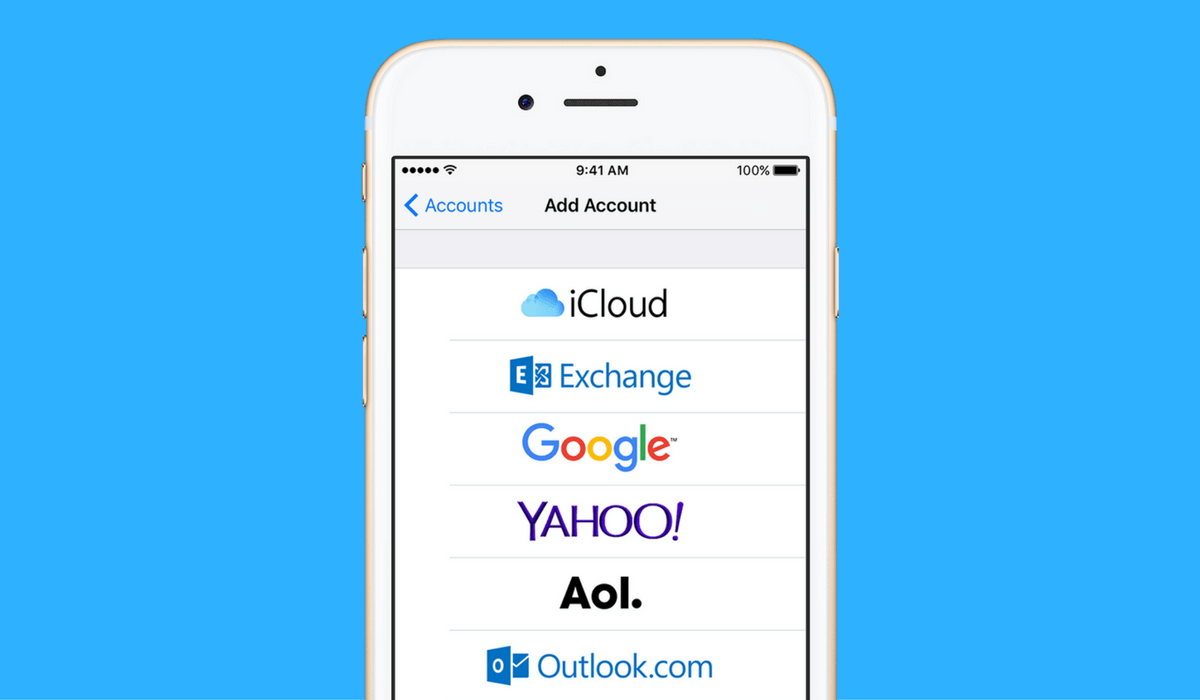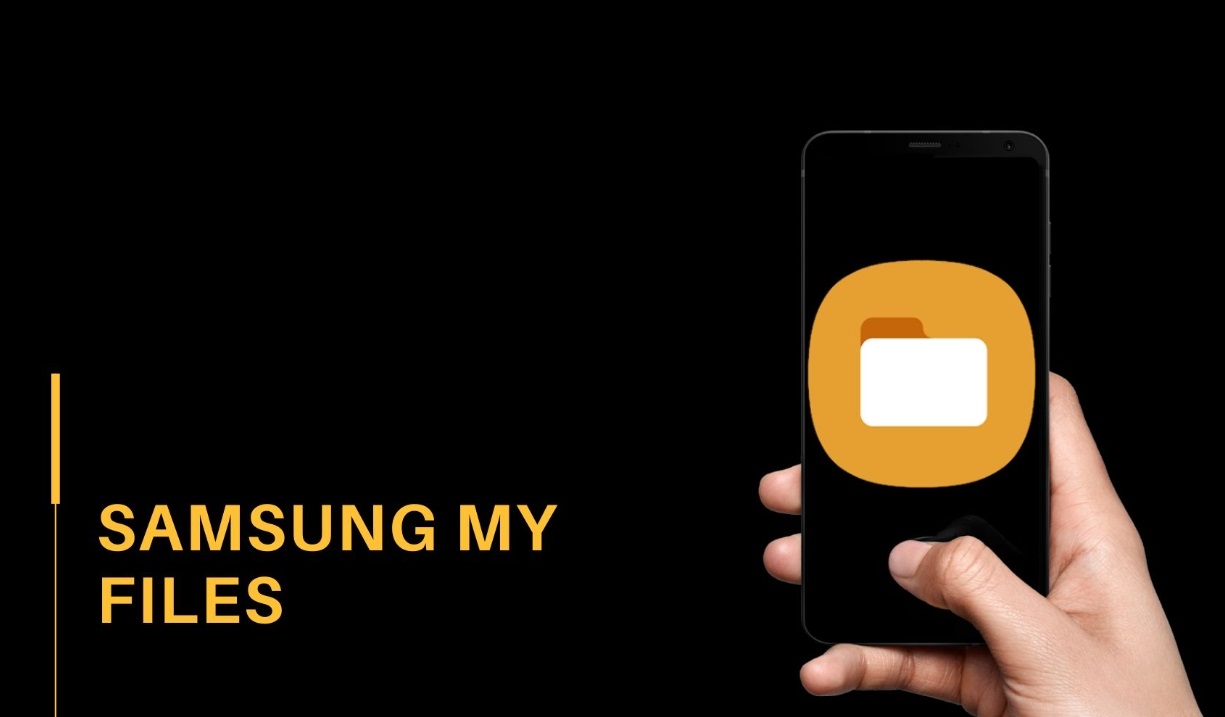iPhone veya iPad’e E-Posta Hesabı Ekleme ve Mail Ayarları
Son Güncelleme tarihi 15 Aralık 2018 by Müşteri hizmetleri
Yeni bir iPhone veya iPad sahibiyseniz, mail hesabınızı kurmadan onun biraz eksik olduğunu hissedebilirsiniz. iPhone’u mükemmel bir akıllı telefon haline getiren şeylerden birisi de iletişimi mükemmel derecede kolaylaştırıyor olması.

Bu noktada size yardımcı olmaya hazır varsayılan bir Mail uygulaması var. Ancak mail hesabınızla daha fazlasını yapmak istiyorsanız App Store’da birçok e-posta uygulaması mevcut.
Şimdi, yeni iPhone’a ilk e-posta hesabınızı adım adım oluşturalım. Aşağıdan klavuzu takip edebilirsiniz.
iPhone E-Posta Hesabı Ekleme
Google, Yahoo, Outlook, Exchange, iCloud veya Aol hesabınız varsa, iOS bu hesapları kolayca ayarlamanızı sağlıyor. Ayarlamalarınızı doğru bir şekilde yaptıktan sonra, e-posta, takvim- kişiler, notlar ve daha pek çok şeyi destekleyen bir hizmet senkronizasyonu mevcut.
Adım 1: Ayarlar > Mail > Hesaplar menüsüne gidin.
Adım 2: Hesap Ekle seçeneğine dokunarak devam edin. Gelen ekran üzerinden, hazır olarak sunulan servislerden birisini hesabınıza göre seçimleyebilirsiniz. Ben bu noktada Outlook hesabımı ekleyerek size örnekleme yapıcam.
Adım 3: Ekran üzerinden Outlook.com görselinin üzerine dokunarak devam ediyorum.
Hatırlatma: Bir şirket veya listelenmeyen e-posta servislerinden hesap ekleyecekseniz Diğer > Mail Hesabı Ekle seçeneği ile devam edin. Servis sağlayıcınızın size verdiği bilgileri kullanarak hesabınızı kolayca tanımlayabilirsiniz.
Adım 4: Outlook hesabıma giriş yapmam için bir ekran geliyor ve mevcut hesap bilgilerimi kullanarak giriş yapıyorum. Bu adımda, kısa süreli bir sunucu iletişimi gerçekleştirilecektir. Sabırlı olun.
Adım 5: Şimdi, e-posta hesabınız başarıyla eklendi. Gelen bir ekran üzerinde, mail eşzamanlama seçeneklerinin ve senkronizasyon servislerinin yer aldığı seçenekler yer alıyor. Buradan Kişiler, Takvim, Anımsatıcılar, Notlar gibi seçenekleri kapatabilirsiniz. Elbetteki Mail seçeneğini kesinlikle kapatmayın.
Tüm adımları tamamladıktan sonra, maillerin gelen kutunuza düşmesi için uygulamaya biraz süre tanıyın.
iPhone’unuzun Pil Ömrü için Mail Ayarlarını Yapılandırın
Ayarlar > Mail > Hesaplar > Yeni Verileri Al menüsü üzerinden Al başlığı altında yer alan zamanlama seçeneklerinden işinizle en uygun olanı seçin. Tavsiyemiz “Her Saat Başı” seçeneğini kullanmanızdır. Böylece iPhone pil ömrünü kolayca uzatmış olacaksınız.